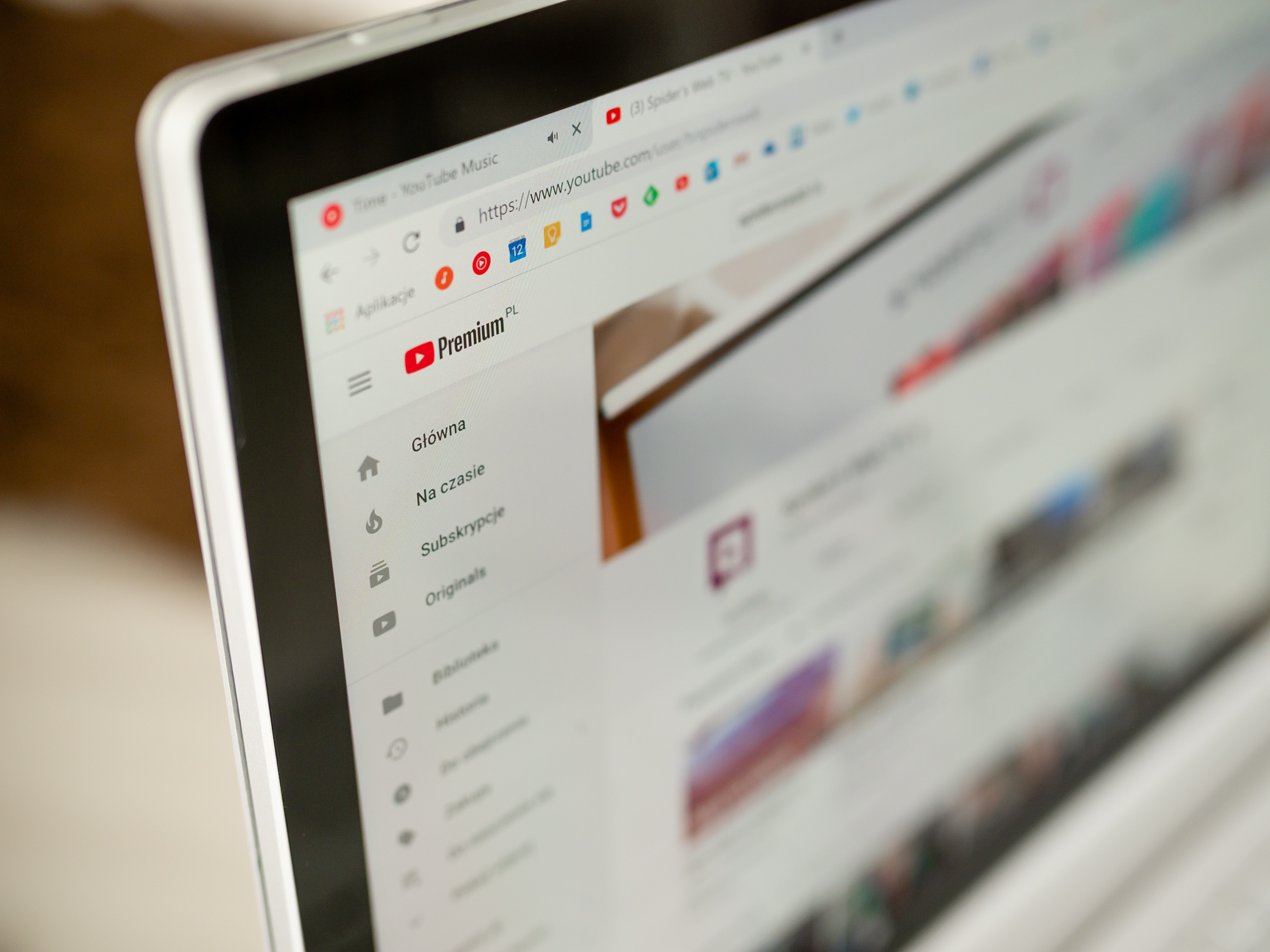Amankan Wi-Fi Anda dari peretas dalam 10 langkah


Hari-hari mengkhawatirkan tunjangan data Anda sebagian besar adalah masa lalu, berkat kecepatan broadband yang lebih cepat dan tarif yang murah hati. Tapi itu tidak berarti Anda harus melupakan siapa yang menggunakan Wi-Fi Anda. Apakah Anda pengguna rumahan atau bisnis kecil, mengidentifikasi siapa dan apa yang ada di jaringan Anda sama pentingnya dengan sebelumnya.
Pengguna yang tidak sah dapat melakukan streaming film bajakan, memonopoli bandwidth Anda dan, berpotensi, membuat Anda berada di tempat yang bermasalah hukum. Mereka bisa terlibat dalam aktivitas yang lebih jahat, bahkan mungkin mencoba meretas ke dalam sistem Anda. Ini seharusnya tidak menjadi kejutan besar ketika penelitian yang dilakukan oleh Broadband Genie menunjukkan 54% pengguna broadband Inggris khawatir tentang seseorang meretas router mereka, namun hanya 19% yang mengakses kontrol konfigurasi router Wi-Fi, dan 17% sangat sedikit memiliki mengubah kata sandi admin dari default.
Avast baru-baru ini memindai lebih dari 4,3 juta router dan menemukan 48% memiliki semacam kerentanan. Untungnya, ada banyak alat dan trik untuk mengidentifikasi siapa yang terhubung dengan Anda dan bagaimana cara menghilangkannya.
1. Ubah kata sandi admin
Jika Anda ingin mengetahui jaringan nirkabel Anda, Anda perlu menyingsingkan lengan baju Anda dan langsung menuju admin gateway router Anda: BT biasanya akan default ke 192.168.1.254; Pengguna Sky harus mencoba 192.168.0.1; dan semua router TalkTalk memiliki IP internal 192.168.1.1. Jika Anda telah menukar router yang disediakan untuk salah satu pilihan Anda sendiri, Google adalah teman Anda.
Atau, Anda dapat menuju ke routerpasswords.com – sebagian besar merek dan model terdaftar di sana, lengkap dengan detail login. Dan jika itu tidak meyakinkan Anda untuk mengubah router Anda dari pengaturan default, tidak ada yang akan …
Pengaturan login default hanya boleh digunakan untuk bangkit dan kehabisan kotak, setelah itu Anda harus mengubah kata sandi menjadi sesuatu yang panjang dan kompleks, dan mengubah nama pengguna jika router Anda mengizinkannya. Panjang dan acak adalah saran kunci pas yang bagus, yang hampir selalu diabaikan atas dasar bahwa orang ingin bergabung dengan jaringan Wi-Fi tanpa kesulitan. Baiklah, duh! Tanyakan kepada diri Anda sendiri: seberapa sering pengguna sebenarnya harus memasukkan kata sandi Wi-Fi secara manual? Tentu saja di dalam rumah, dan untuk banyak skenario bisnis kecil, jawabannya biasanya hampir tidak pernah setelah pengaturan awal.
Kunci yang panjangnya lebih dari 20 karakter, dengan campuran alfa-numerik huruf besar dan kecil yang dihasilkan secara acak, dengan karakter khusus, adalah taruhan terbaik Anda. Alat LastPass sangat bagus untuk menghasilkan kata sandi yang dibuat secara acak dan aman.
2. Jangan menyiarkan detail router Anda
Saat Anda berada di pengaturan router, Anda harus mengubah pengidentifikasi set layanan (SSID) Anda. Ini adalah nama jaringan Anda yang dilihat oleh dunia luar; itu umumnya default ke nama pabrikan router. Mengingat betapa mudahnya untuk menemukan login admin online, sebaiknya tidak membuat peretas hidup lebih mudah daripada yang sudah ada. Seorang hacker yang gigih tidak akan dicegah untuk mendeteksi dan mengakses jaringan Anda hanya karena tidak ada SSID yang disiarkan, tetapi menggunakan nama acak dan bukan dari standar pabrik yang masuk akal. Paling tidak seperti itu menunjukkan pengguna lebih mengerti keamanan daripada seseorang yang masih menyiarkan produsen router.
3. Nonaktifkan pengaturan yang dilindungi Wi-Fi (wps)
Wi-Fi-Protected Setup (WPS) menggunakan penekanan tombol, atau entri nomor PIN, untuk membuat koneksi terenkripsi antara perangkat yang mendukungnya dan jaringan Anda. Menyarankan pengguna untuk menonaktifkan WPS mungkin tampak kontra-intuitif, tetapi rusak. Itu memanfaatkan apa yang tampak sebagai kode PIN delapan digit – tetapi penampilan bisa menipu. Angka terakhir selalu berupa digit periksa, sehingga PIN dikurangi menjadi tujuh angka, yang membuat kekerasan lebih mudah. Seperti halnya fakta bahwa sebagian besar router tidak menyertakan batas waktu pendinginan antara perkiraan WPS. Namun, inilah stinger: sejauh menyangkut validasi, empat digit pertama dilihat sebagai satu urutan, seperti juga tiga terakhir. Itu berarti kemungkinan jumlah combo menyusut dari lebih dari sepuluh juta menjadi sekitar 11.000. Tidak heran alat pengujian pena seperti Reaver dapat brute-force WPS dalam hitungan detik.
4. Perbarui firmware Anda
Penelitian Broadband Genie yang sama yang disebutkan sebelumnya juga menunjukkan hanya 14% pengguna broadband Inggris telah memperbarui firmware router mereka – dan, jujur saja, kami terkejut karena setinggi itu. Jika Anda salah satu dari 86%, lakukan hari ini. Memperbarui firmware router akan meningkatkan keamanan Anda tanpa biaya dan dalam waktu yang sangat singkat, namun ini merupakan langkah yang gagal dilakukan oleh sebagian besar pengguna rumahan dan usaha kecil.
Mengapa? Karena pola pikir kita salah. Di rumah, dan di banyak bisnis kecil, konsep "manajemen tambalan" tidak ada – tetapi memang seharusnya begitu. Kita semua terbiasa menonton Windows menghilang ke tanah waktu sumber daya yang ditangguhkan karena menginstal pembaruan, setelah semua. Mayoritas router akan memiliki opsi pembaruan otomatis, jadi cari dan aktifkan. Maklum bahwa kadang-kadang peningkatan firmware dapat mengembalikan router ke pengaturan semula – lakukan pemeriksaan cepat setelahnya agar berada di sisi yang aman.
5. Coba server dns yang berbeda
Sama seperti Anda dapat menginstal alternatif untuk firmware yang menjalankan router Anda, Anda dapat memilih server Domain Name System (DNS) yang berbeda sebagai ganti ISP default. Mungkin ada saatnya server DNS yang digunakan oleh ISP Anda diserang, oleh serangan penolakan layanan (DDoS) yang didistribusikan, misalnya, atau seseorang yang mengubah DNS untuk melakukan penipuan perbankan yang dikloning. ISP yang lebih besar adalah target untuk ini, karena konsekuensi dari meretas server DNS mereka akan sangat besar.
Kami telah melihat server DNS dari penyedia yang lebih besar mengalami downtime, sehingga memiliki cadangan dan mengetahui cara menjentikkan sakelar berguna. Pilihan yang paling umum adalah server Google Public DNS (pada 8.8.8.8 dan 8.8.4.4 untuk layanan IPv4) atau OpenDNS (pada 208.67.220.220 dan 208.67.222.222). Ada panduan pengaturan di pcpro.link/271dns, yang merinci mengubah DNS Anda untuk router rumah, laptop, smartphones dan server.
Pada dasarnya, buka panel admin router Anda dan cari halaman konfigurasi Domain Name Server; masukan IP DNS primer dan sekunder. Beberapa router akan memiliki opsi server ketiga, dan untuk OpenDNS ini akan menjadi 208.67.222.220. Dan itu saja, selain untuk menguji itu berfungsi dengan menekan tombol Uji pada halaman panduan OpenDNS.
Penyedia tertentu mencegah Anda menyesuaikan alamat server DNS di router merek mereka sendiri, tetapi Anda masih dapat mengatur komputer individual untuk mencari server alternatif.